Jenkins之Pipeline代码流水线配置
Posted
tags:
篇首语:本文由小常识网(cha138.com)小编为大家整理,主要介绍了Jenkins之Pipeline代码流水线配置相关的知识,希望对你有一定的参考价值。
前言
Pipeline翻译过来就是流水线的意思,在公司中可能会有很多项目,如果使用Jenkins构建完成后,开发构建项目需要一项一项点击,比较麻烦,因此,pipeline就应用而生了 。
一、部署Pipeline——代码流水线管理
环境准备:
Jenkins服务器一台,IP地址为:192.168.20.2;
测试端一个,IP地址为:192.168.20.3。
1、Jenkins服务器操作如下(配置免密登录及对Jenkins的用户配置授权):
[root@jenkins ~]# ssh-copy-id root@192.168.20.3 #将公钥发送到
测试服务端
[root@jenkins ~]# visudo #授权
root ALL=(ALL) ALL #在root用户的授权下写入以下内容
jenkins ALL=(ALL) NOPASSWD:/usr/bin/ssh2、Jenkins的web页面添加pipeline插件
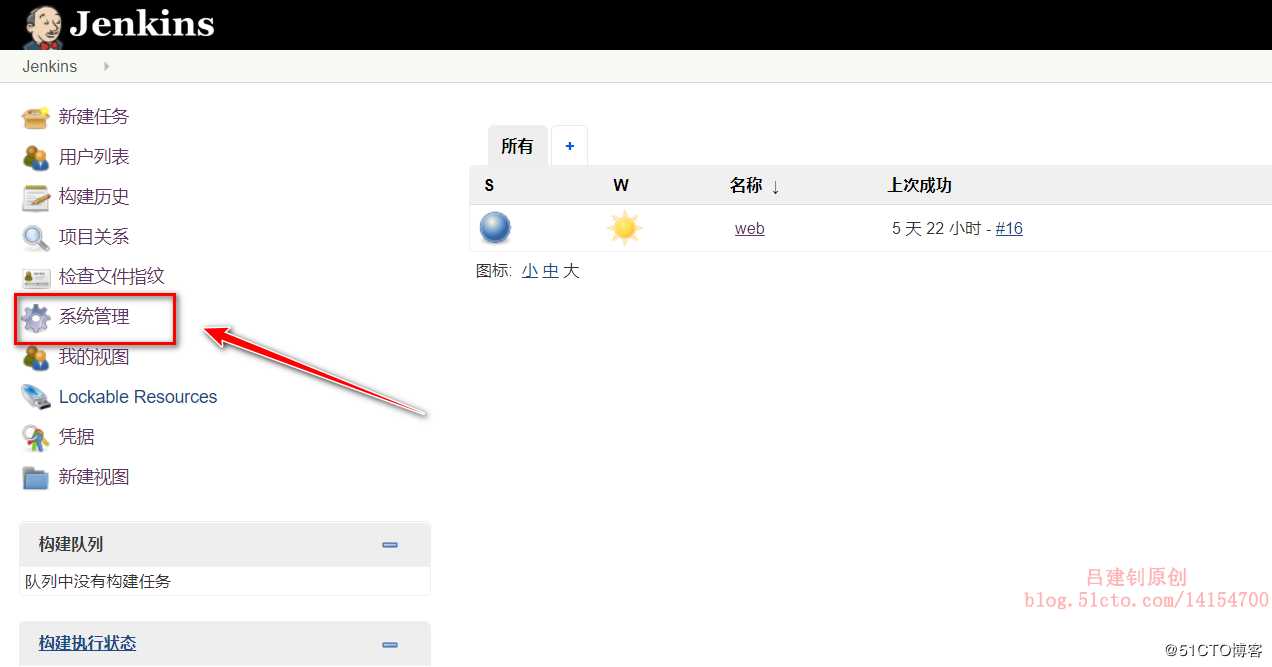
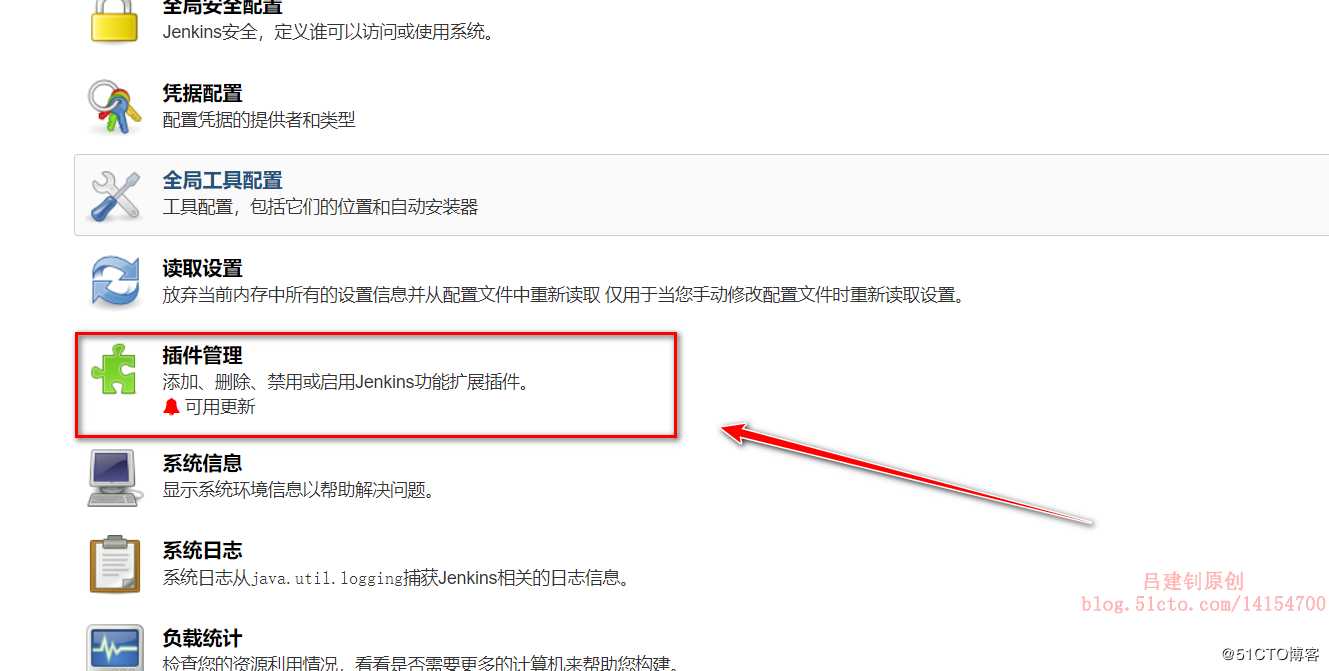
下载我提供的插件,按照文件名顺序(我对插件进行编号了,依次是1、2、3.....共11个),根据以下流程,依次上传至Jenkins。
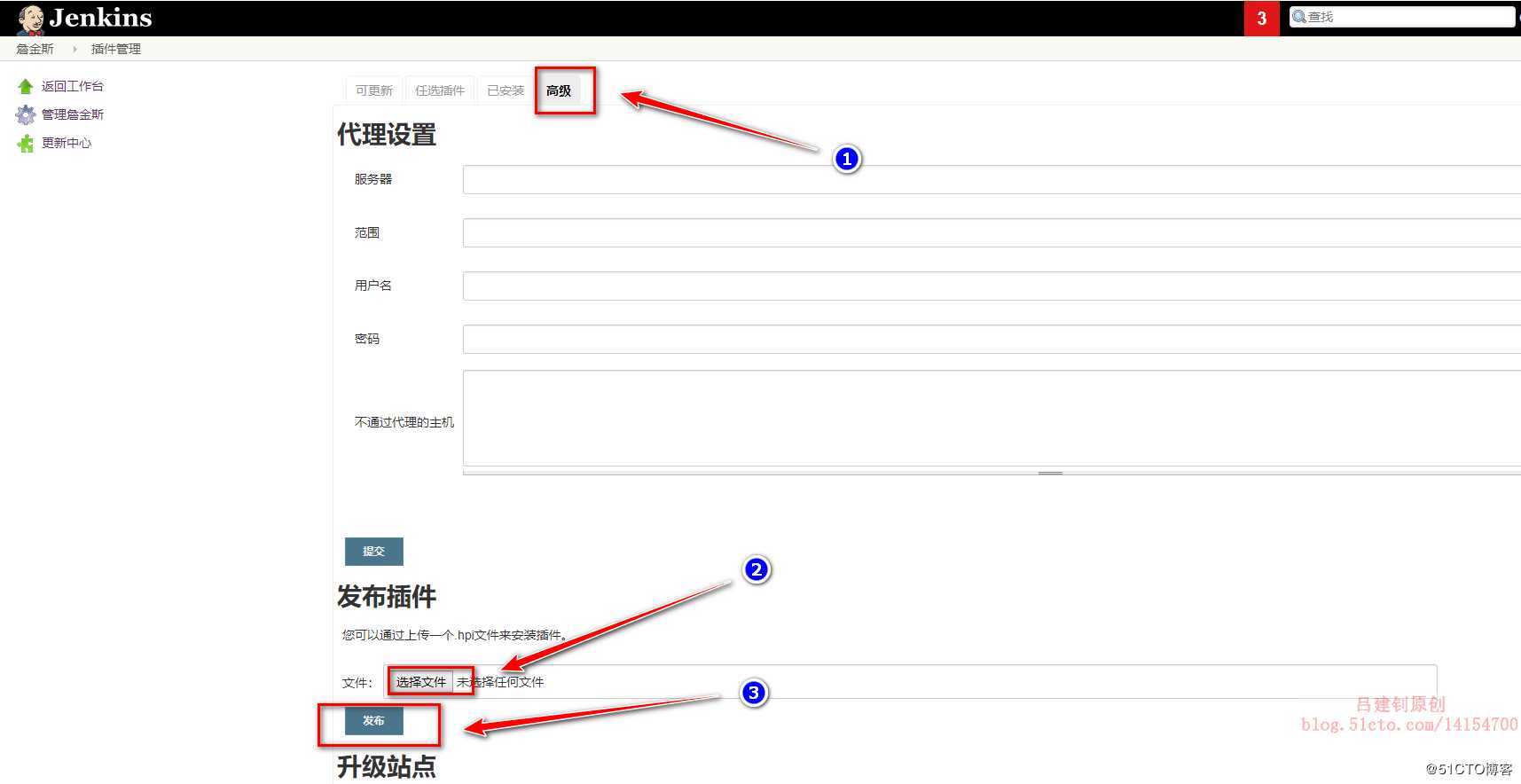
3、新建任务
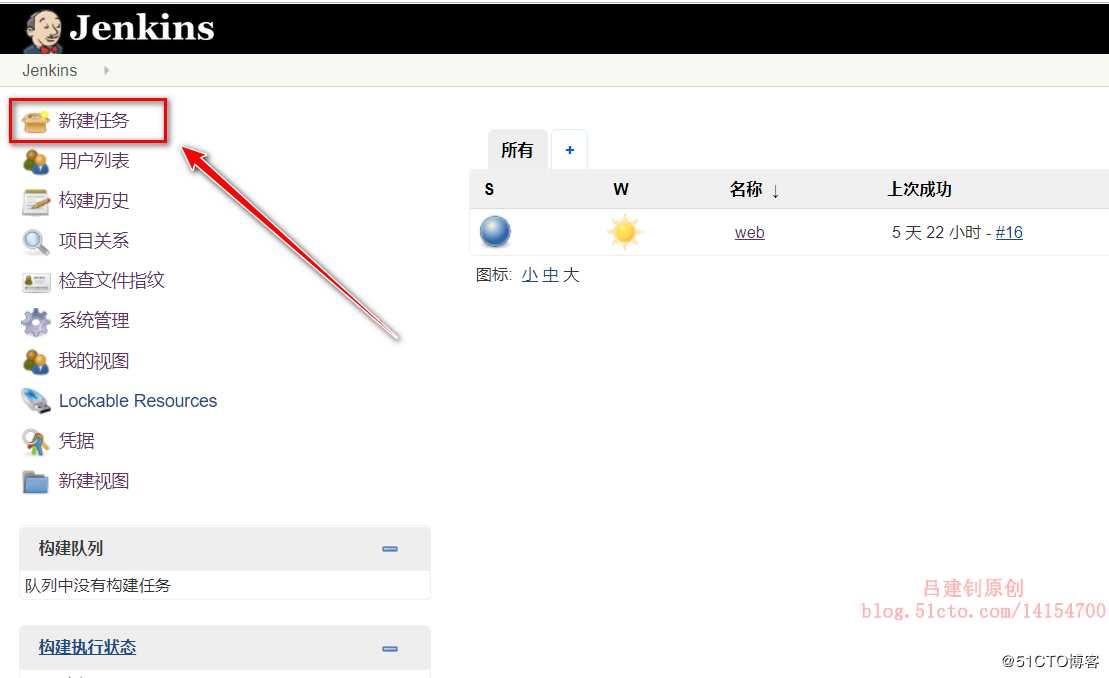
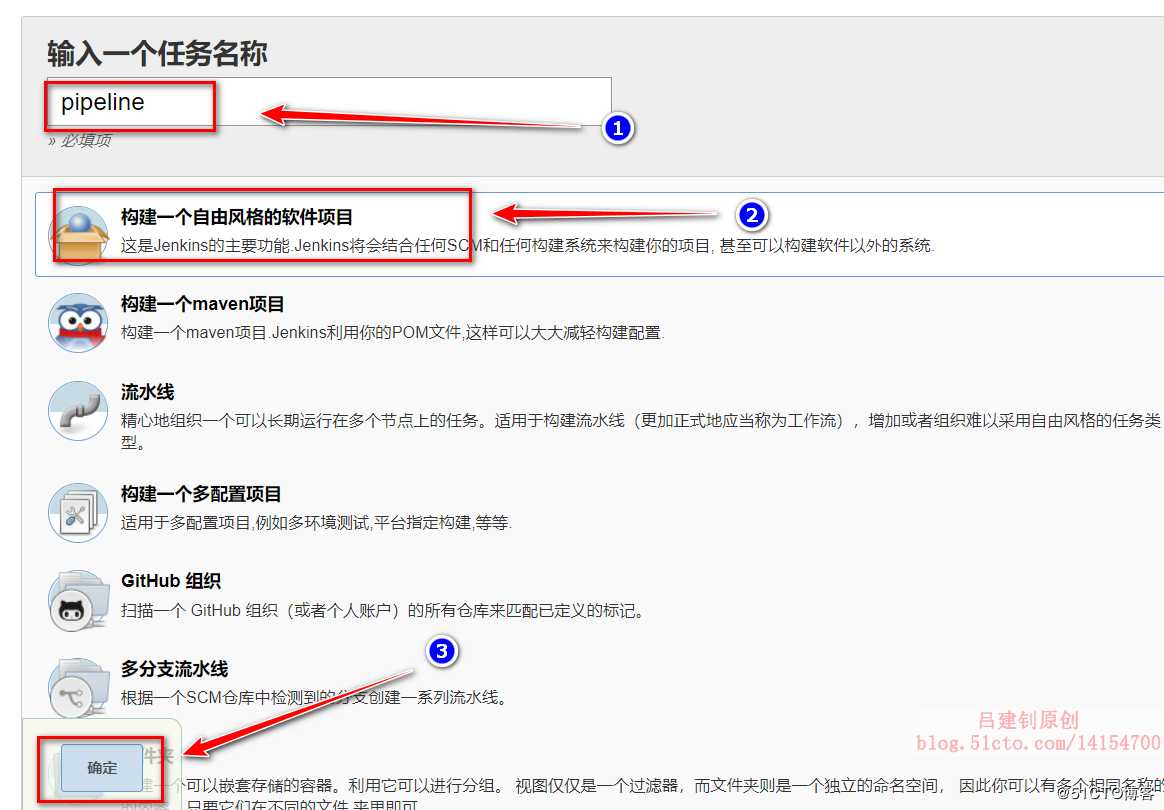
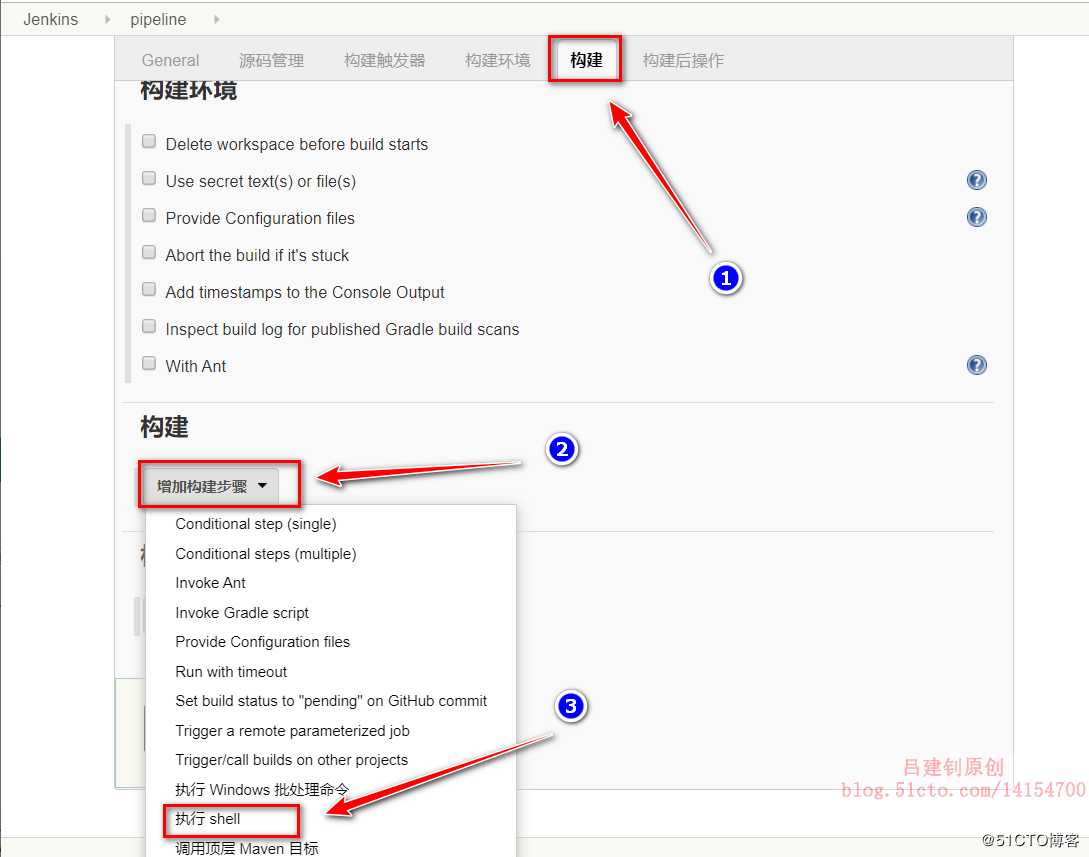
在下面输入要执行的命令,这里输入一个测试命令“sudo ssh root@192.168.20.3 source /etc/init.d/test.sh”
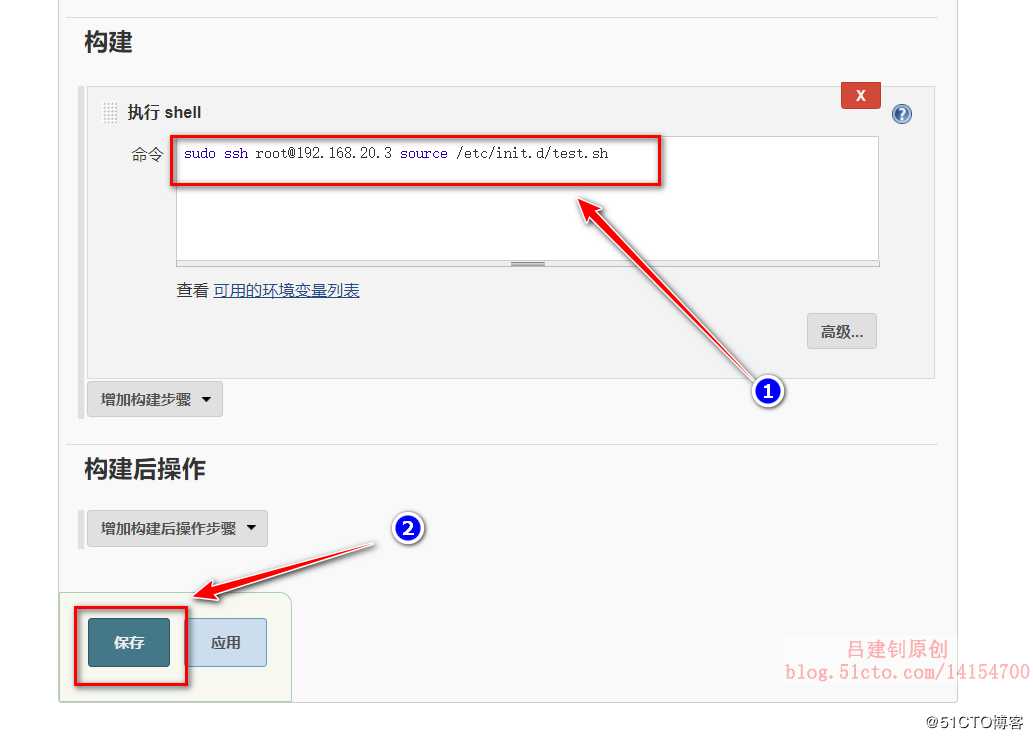
在测试端编写对应的脚本并测试:
[root@localhost ~]# cat > /etc/init.d/test.sh <<EOF
> #!/bin/bash
> echo "hello world"
> EOF
[root@localhost ~]# chmod +x /etc/init.d/test.sh
#回到Jenkins服务器测试命令是否可以执行成功
[root@jenkins ~]# sudo ssh root@192.168.20.3 source /etc/init.d/test.sh #OK,没问题
hello world
返回Jenkins的主页面,点击之前创建的一个web项目:
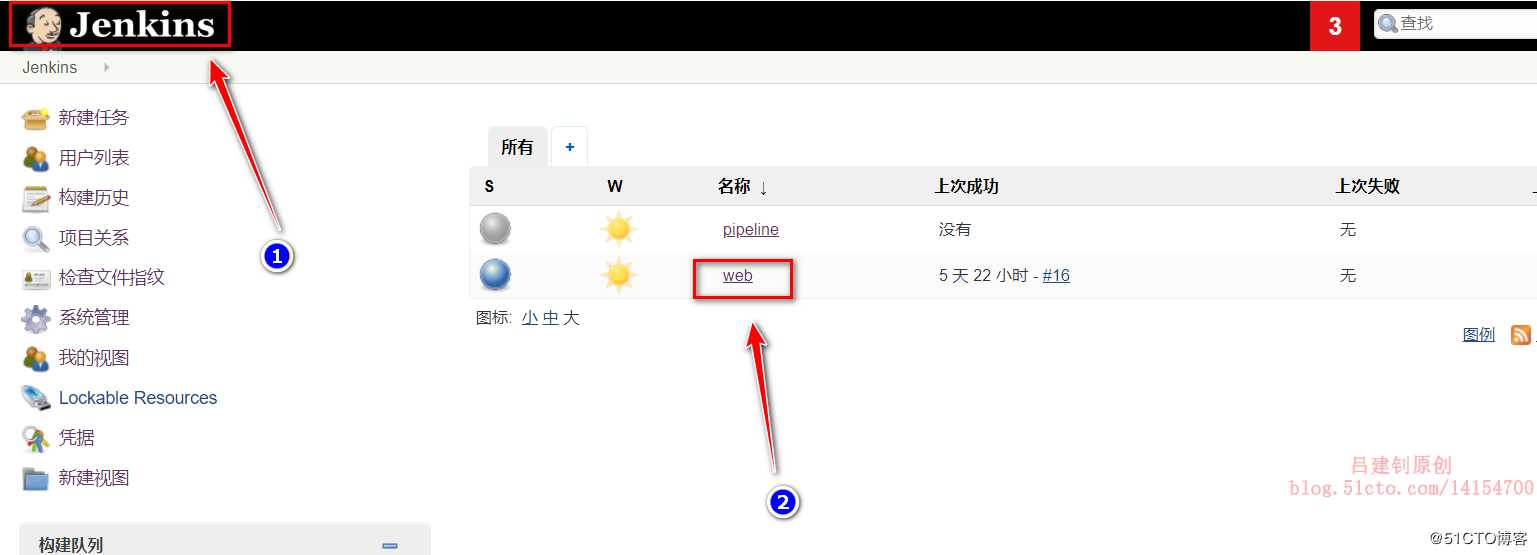
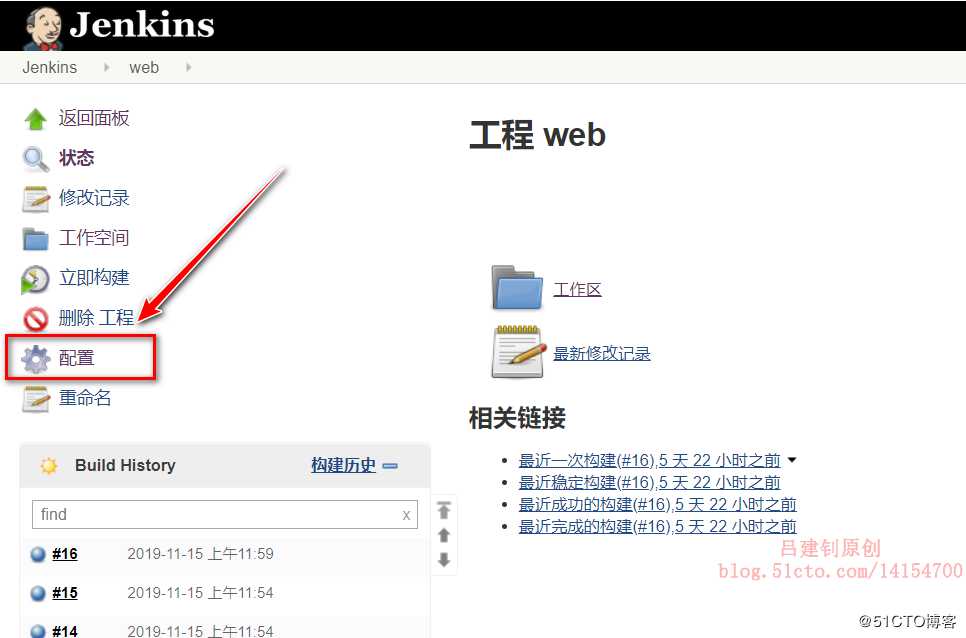
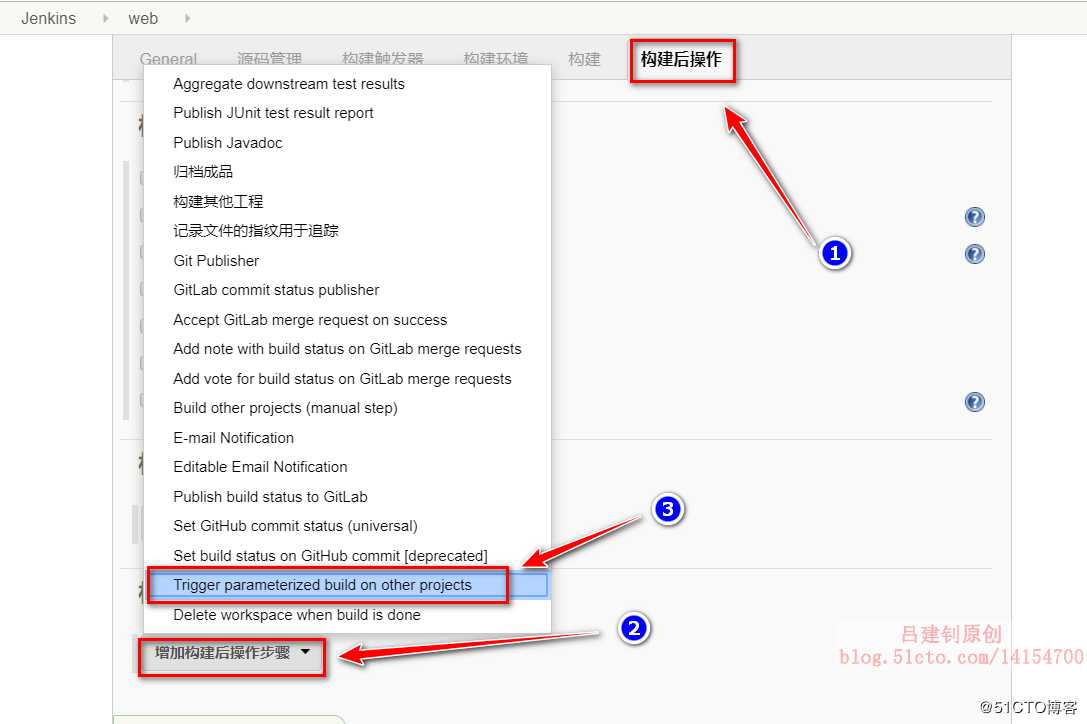
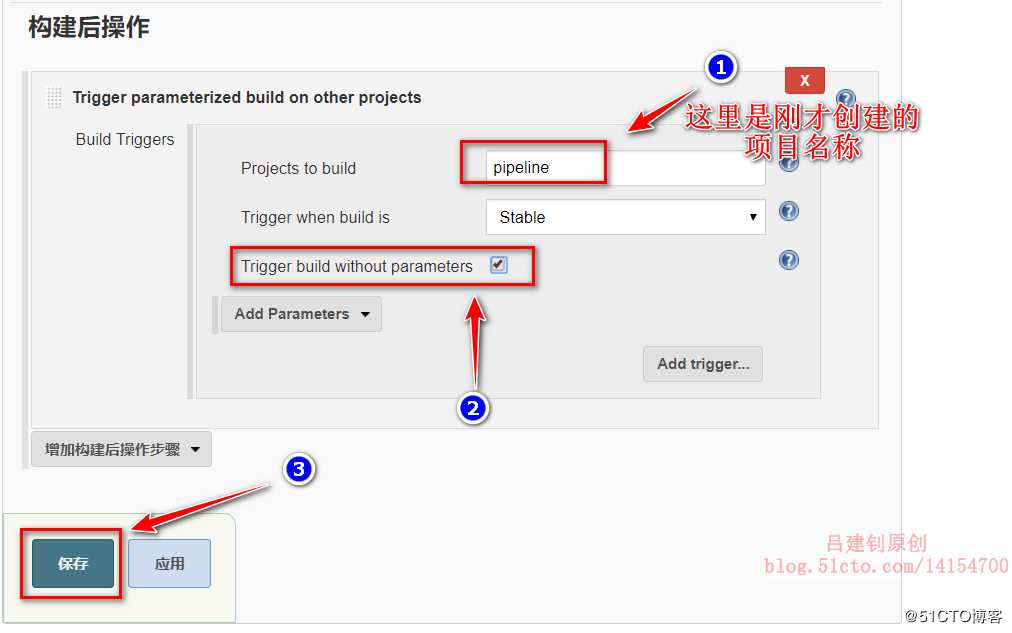
上面添加的构建后操作,作用是,当这个项目构建后,就会自动触发刚刚创建的pipeline项目。
新建视图,更直观的测试两个项目的关系
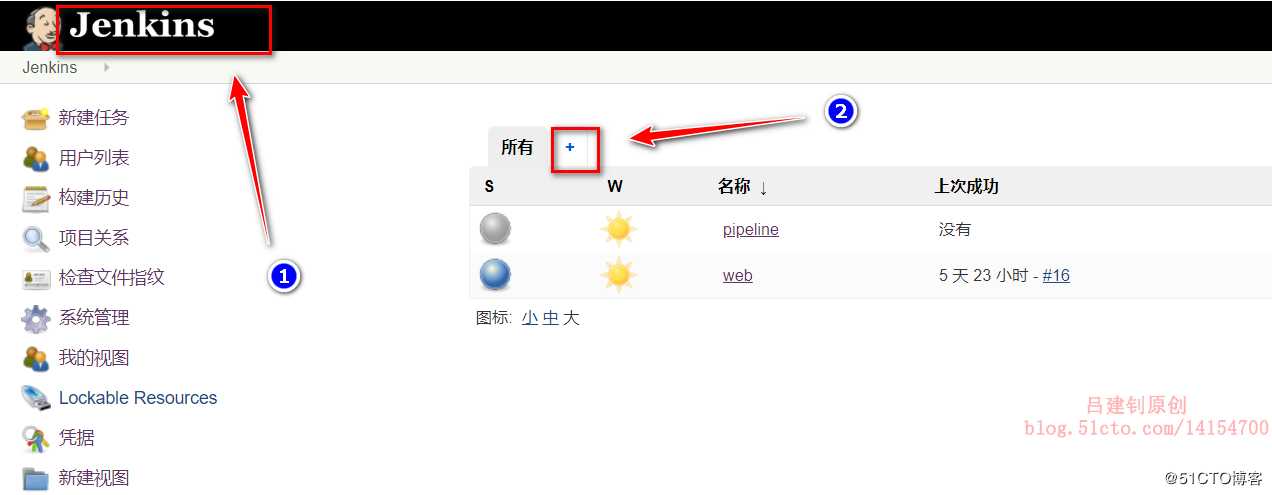
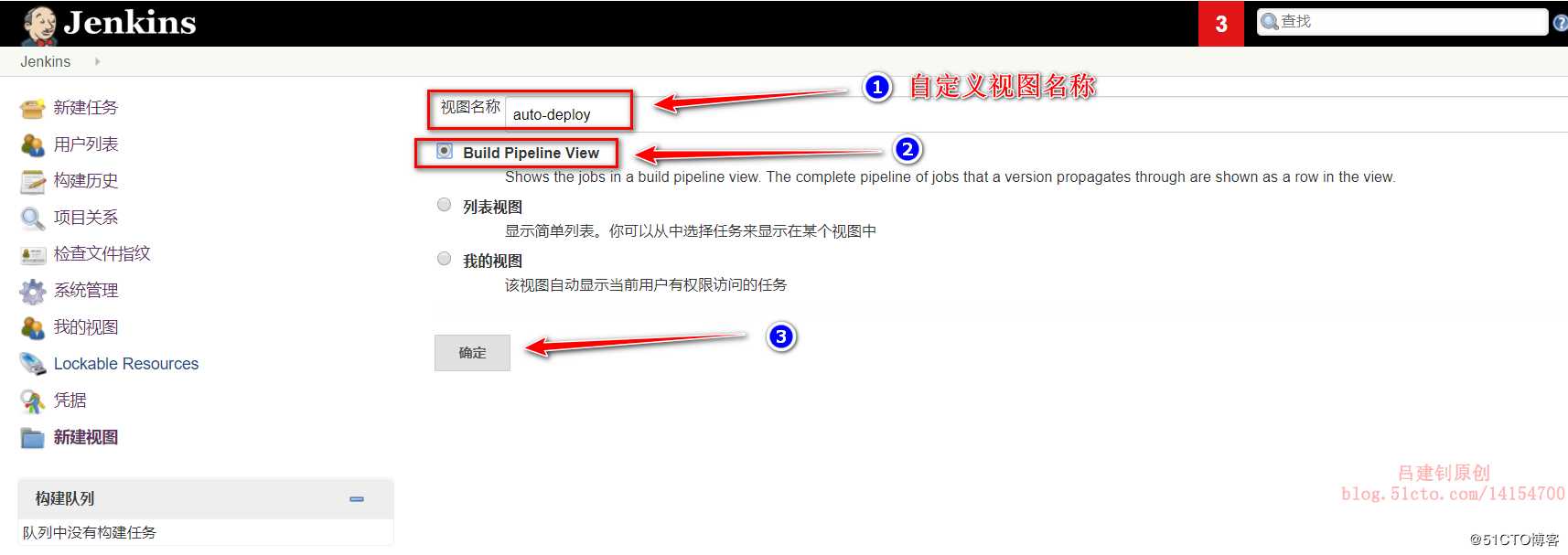
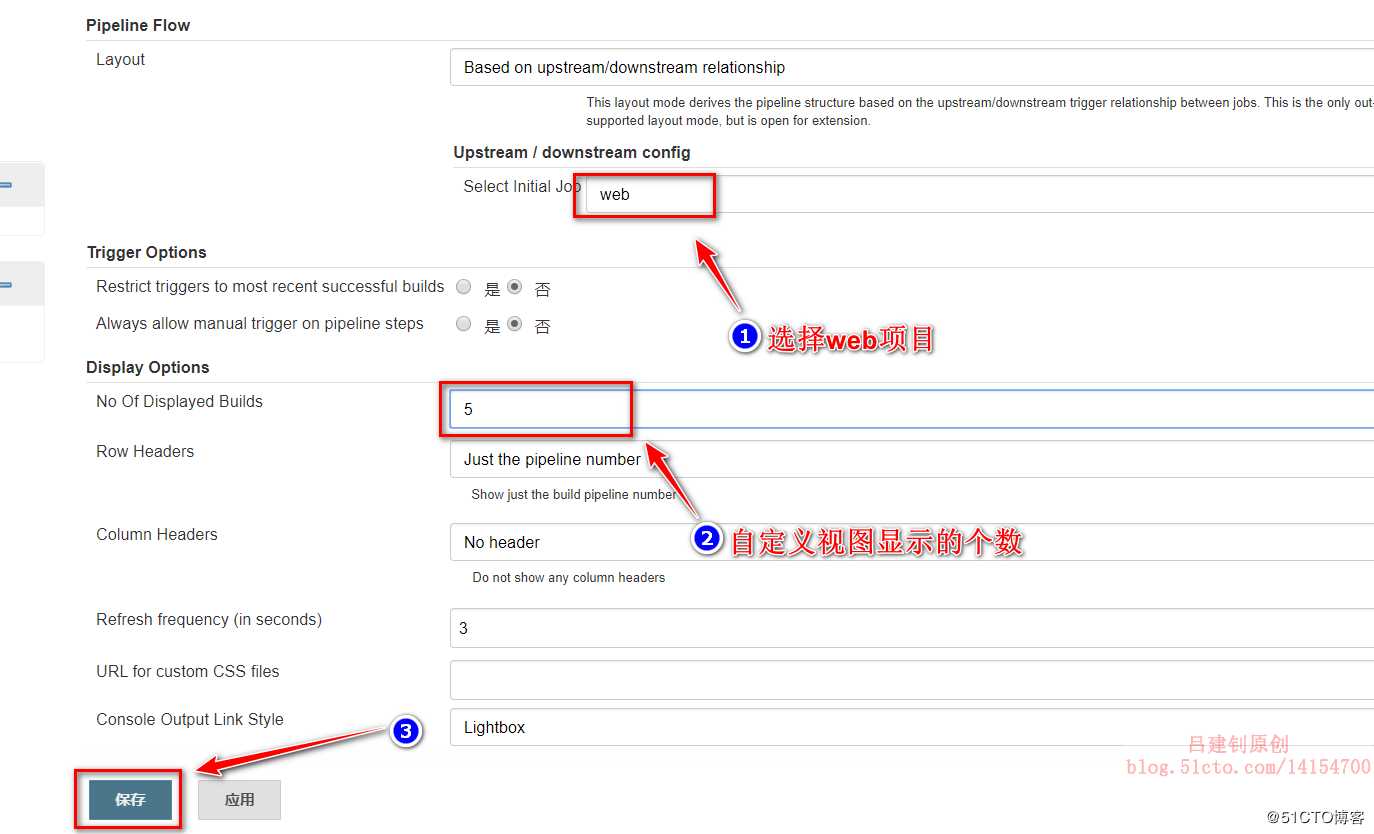
进行构建测试:
以下是之前的,注意测试前和测试后的颜色对比,下面的颜色是没有关联构建的: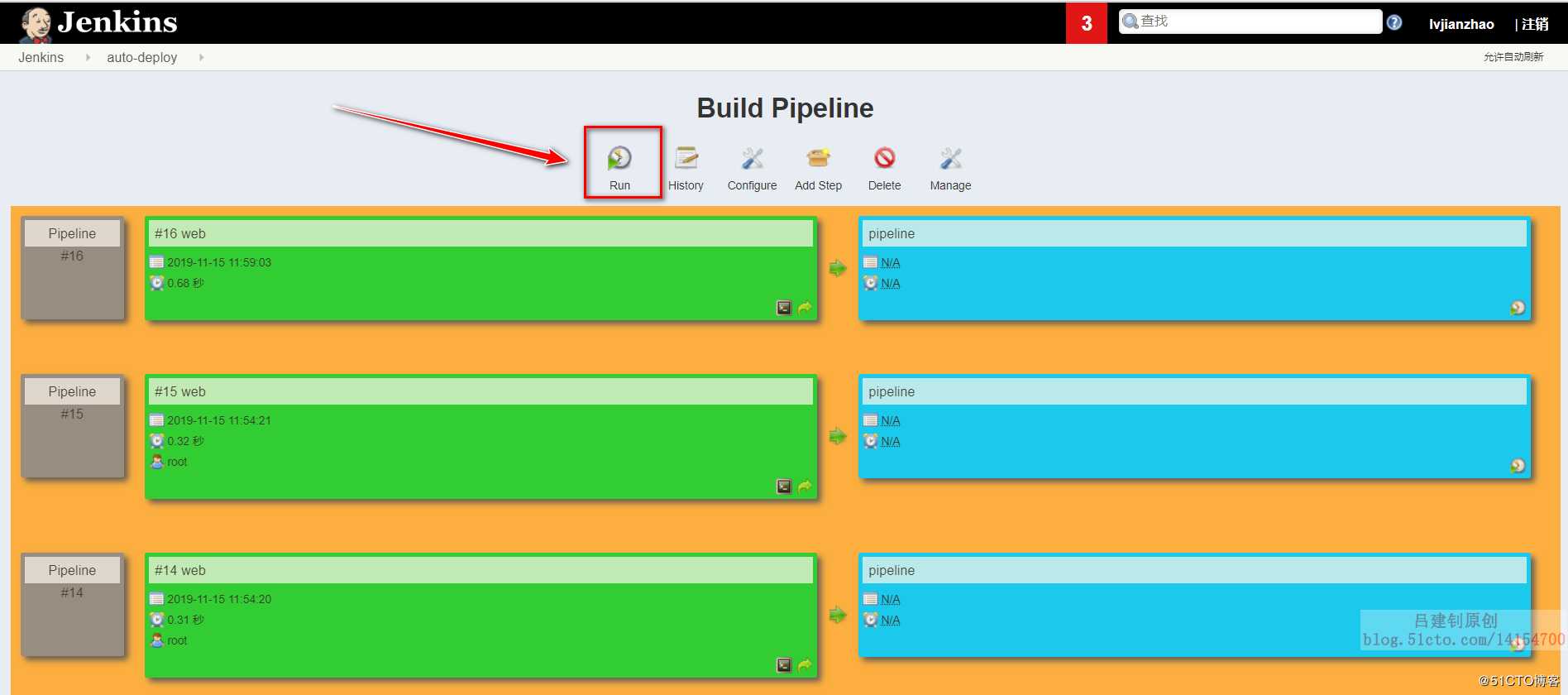
执行RUN命令后,等构建完成后,刷新页面,即可看到如下:
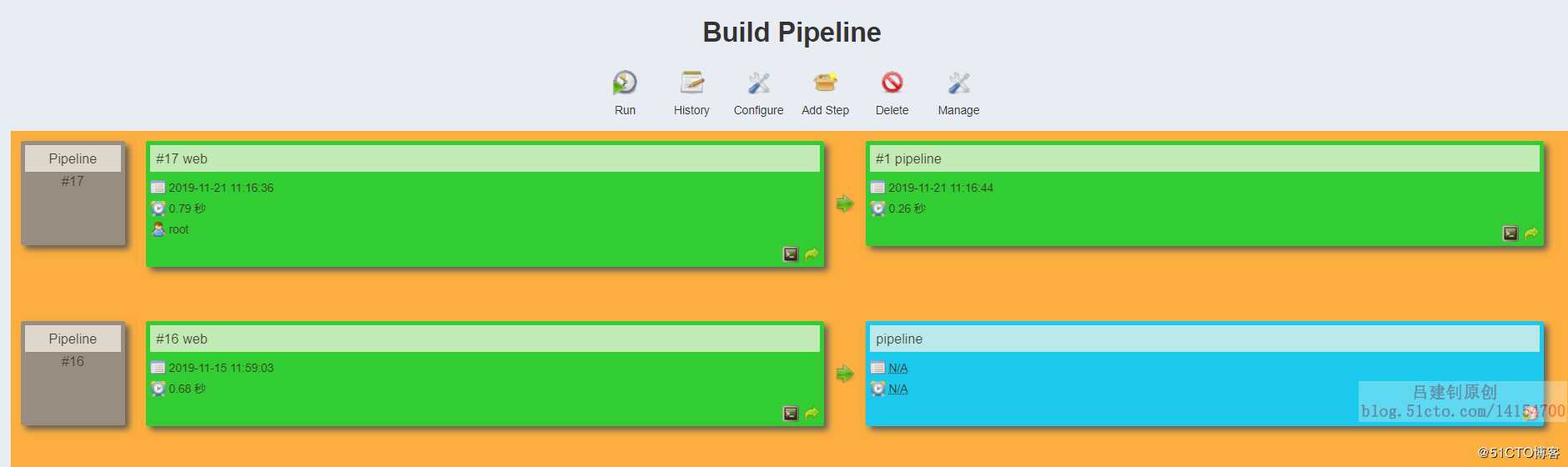
可以很明显的看到,新产生的视图两个颜色是一致的,说明关联成功了。
———————— 本文至此结束,感谢阅读 ————————
以上是关于Jenkins之Pipeline代码流水线配置的主要内容,如果未能解决你的问题,请参考以下文章
Jenkins pipeline:pipeline 使用之语法详解
Jenkins流水线(pipeline)实战之:从部署到体验
Jenkins——Jenkins 构建Maven项目(三种风格的项目构建自由风格Maven风格Pipeline流水线风格)